Samsung 2333SW User Manual Page 1
Browse online or download User Manual for TVs & monitors Samsung 2333SW. Samsung 2333SW Bruksanvisning [el] [en] [fr] [it] [nl]
- Page / 61
- Table of contents
- BOOKMARKS
- LCD-skjerm 1
- Sikkerhetsinstruksjoner 2
- Rengjøring 4
- Innledning 10
- Skjermen 11
- Opprinnelige innstillinger 11
- POWER-port 13
- DVI IN-port 13
- RGB IN-port 13
- Kensington-lås 13
- Holdering for kabel 14
- Tilkoblinger 15
- Bruke stativet 16
- Felle inn foten 16
- Feste en sokkel 16
- Bruke programvaren 18
- Natural Color 26
- Natural Color Programvare 26
- MagicTune™ 27
- Installasjon 27
- Installasjonsproblemer 28
- Systemkrav 28
- Maskinvare 28
- Avinstallere 28
- MultiScreen 29
- Justere skjermen 31
- Customized Key 32
- Brightness 33
- Skjermmenyfunksjoner 33
- Picture 33
- Contrast 34
- MagicBright 34
- MagicColor 35
- Color Tone 36
- Color Control 36
- Color Effect 37
- Sharpness 39
- H-Position 39
- V-Position 39
- Language 40
- Transparency 40
- Display Time 41
- Off Timer 42
- Auto Source 42
- Image Size 43
- Information 43
- Feilsøking 44
- Sjekkliste 45
- Jeg kan ikke se skjermmenyen 46
- Spørsmål og svar 48
- Spesifikasjoner 50
- Strømsparing 51
- Informasjon 53
- Forslag for spesifikk bruk 54
- Kontakt SAMSUNG 57
- Korrekt avfallshåndtering 60
- Myndighet 60
Summary of Contents
SyncMaster 2333SWLCD-skjermBrukerveiledning
InnledningInnholdet i pakken MerkVennligst kontroller at følgende deler følger med skjermen.Kontakt forhandleren hvis det mangler noen deler.Kontakt e
MerkRengjøringsklut følger kun med for høypolerte svarte produkter som en produktfunksjon.SkjermenOpprinnelige innstillingerVelg språk ved å bruke op
>> Klikk her for å se et animasjonsklippCustomized Key[ ]Du kan bruke en egendefinert tastetilordning for knappen Custom Key ettereget ønske. Me
POWER-portKoble strømledningen til skjermen i POWER-porten på baksiden av skjer-men.DVI IN-portKoble DVI-kabelen til DVI IN-porten bak på skjermen.RGB
Holdering for kabel• Fest kablene ved hjelp av holderingen, som vist i illustrasjonen.Innledning13
TilkoblingerKoble til kabler Koble strømledningen til skjermen i power -porten på baksiden av skjermen.Koble strømledningen til skjermen i en stikkont
Bruke stativetFelle inn foten MerkDu kan vippe skjermen i en vinkel på -1˚ til 16˚. ( ±1,0˚)Feste en sokkelDenne skjermen kan brukes med en VESA-kompa
• For veggmonteringer som ikke oppfyller VESA-spesifikasjonene forstandardskruer, kan lengden på skruene variere avhengig av spesifikasj-oner.•
Bruke programvarenSkjermdriver MerkNår operativsystemet ber deg om å angi skjermdriveren, setter du inn CD-ROM-platen som følger med skjermen. Driveri
MerkDenne skjermdriveren har sertifisert MS-logo, og installasjonen skader ikke systemetditt.Den sertifiserte driveren oppgis på nettsiden for Samsun
SikkerhetsinstruksjonerSymboler MerkDisse sikkerhetsinstruksene må følges for å sikre din egen sikkerhet og for å forhindre skaderpå utstyret.Les inst
5. Klikk på "Properties" (Egenskaper) i arkfanen "Monitor" (Skjerm). Hvis knappen "Prop-erties" (Egenskaper) er deaktive
9. Velg modellen som samsvarer med skjermen fra listen med skjermmodeller, og klikk på"Next" (Neste). 10. Klikk på "Close" (Lukk)
1. Sett CD-platen inn i CD-ROM-stasjonen.2. Klikk på "Start" → "Control Panel" (Kontrollpanel) og klikk på ikonet "Appearance
6. Velg "Don't search, I will... (Ikke søk, jeg skal...), klikk på "Next" (Neste) og deretter på"Have disk" (Har diskett
10. Installasjonen av skjermdriveren er fullført.Microsoft® Windows® 2000 OperativsystemNår du kan se "Digital Signature Not Found" (Digita
9. Velg skjermmodellen din, klikk på "Next" (Neste) og deretter på "Next" (Neste).10. Klikk på "Finish" (Fullfør) og der
1. Trykk "Enter" (Enter) i det første og andre skjermbildet etter at du har utført X86Config-filen.2. Det tredje skjermbildet er for å angi
For å installere programmet manuelt, må du sette inn den medfølgende CD-en som ble levertsammen med Samsung i CD-ROM-stasjonen, klikke på [Start] i Wi
InstallasjonsproblemerInstallasjonen av MagicTune™ kan påvirkes av faktorer som skjermkortet, hovedkortet ognettverksmiljøet.SystemkravOS• Windows 200
MultiScreenInstallasjon1. Sett installasjons-CD-en inn i CD-ROM-stasjonen.2. Klikk på installasjonsfilen MultiScreen. MerkHvis vinduet for installasjo
Kontroller at støpselet sitter ordentlig i stikkontakten.• Det kan medføre brannfare. Ikke bruk kraft til å bøye eller trekke i støpselet, og ikke pl
• Windows XP Home Edition• Windows XP Professional• Windows Vista™Det anbefales å bruke MultiScreen i Windows® 2000 eller senere.Maskinvare• 32 MB min
Justere skjermenDirekte funksjonerAUTONår man trykker på knappen 'AUTO', kommer skjermbildet auto adjustment opp som vist iden animerte skje
Dette er funksjonen som låser skjermmenyen for å opprettholde gjeldende innstillinger ogforhindre at andre endrer dem.Låse: Hold nede knappen MENU i o
BrightnessNår menyen ikke vises på skjermen, kan du trykke på knappen Brightness ( ) for åjustere lysstyrken.SOURCEVelger videosignalet mens OSD er sl
Du kan bruke skjermmenyene til å endre lysstyrken etter eget ønske.MENU → → → , → MENUContrast(Ikke tilgjengelig i MagicBright-modusen Dynamic
MagicBright er en ny funksjon som gir optimalt seermiljø avhengig av bildet du viser. Forøyeblikket er sju forskjellige moduser tilgjengelige: - sju u
• Off - Går tilbake til original modus.• Demo - Til høyre vises skjermen før MagicColor brukes, og til venstre vises skjermen etterat MagicColor bruke
Color EffectDu kan endre den generelle stemningen ved å endre fargene på skjermen.( Ikke tilgjengelig i MagicColor-modusene Full og Intelligent. )• Of
ImageCoarseFjerner støy som for eksempel vertikale striper.Coarse justering kan flytte skjermens bildeområde. Du kan flytte det tilbake til midten ve
SharpnessEndrer klarheten i bildet.( Ikke tilgjengelig i MagicColor-modusene Full og Intelligent. )MENU → , → → , → → , → MENUH-Positio
IKKE PLASSER LEVENDE LYS, MYGGMIDLER, SIGARET-TER ELLER NOEN SLAGS VARMEOVNER NÆR PRODUKTET.• Det kan medføre brannfare. Hold varmeelementer så l
MENU → , → → , → → , → MENU OSDLanguageDu kan velge mellom ni språk. MerkDet valgte språket påvirker bare språket i skjermmenyen. Det
Display TimeMenyen blir automatisk slått av hvis ingen justeringer foretas innen en bestemt tidsperiode.Du kan angi hvor lenge menyen skal vente før d
Customized KeyDu kan angi hvilken funksjon som skal aktiveres når du trykker på Customized Key ( ).MENU → , → → , → → , →MENUOff TimerS
• Auto • ManualMENU → , → → , → → , →MENUImage SizeDu kan endre størrelsen på skjermbildet som vises på skjermen.• Auto • Wide• Auto –
FeilsøkingSelvtestfunksjon MerkSkjermen har en selvtestfunksjon som kan brukes til å kontrollere om den fungerer som denskal.Selvtestfunksjon1. Slå av
manglende støtte for videomodus osv. I slike tilfeller kontrollerer du først kilden til problemetog kontakter deretter et Servicesenter eller forhandl
A: Juster maksimal oppløsning og frekvens slik at verdiene ligger innenfor skjermens ka-pasitet.A: Hvis skjermen overstiger SXGA eller 75 Hz, vises me
(Se Forhåndsinnstilte tidsurmoduser).Q: Skjermen kan være ustabil på grunn av syklusen til skjermkortsignalene. Juster plas-seringen på nytt via skjer
Kontrollpanel → Ytelse og vedlikehold → System → Maskinvare → Enhetsbehandling→ Skjermer → Etter å ha slettet Plug and Play-skjermen, finner du '
Q: Hvordan endrer jeg oppløsningen?A: Windows XP:Still inn oppløsningen i Control Panel (Kontrollpanel) → Appearance and Themes (Ut-seende og temaer)
Rengjør produktet med en myk klut bare med skjermrengjøring-smiddel. Hvis du må bruke et annet rengjøringsmiddel enn skjerm-rengjøringsmidlet, løs de
SpesifikasjonerGenereltGenereltModellnavn SyncMaster 2333SWLCD-panelStørrelse 23 tommer (58 cm)Visningsområde 509,76 mm (H) x 286,74 mm (V)Pikselstørr
MiljøhensynDrift Temperatur: 10˚C ~ 40˚C (50˚F ~ 104˚F)Luftfuktighet: 10 % ~ 80 %, ikke-kondenserendeLagring Temperatur: -20˚C ~ 45˚C (-4˚F ~ 113˚F)Lu
Forhåndsinnstilte tidsurmoduserHvis signalet som overføres fra datamaskinen er det samme som følgende tidsurmoduser,blir skjermen justert automatisk.
InformasjonFor bedre visning Juster datamaskinens oppløsning og skjermens oppdateringsfrekvens sombeskrevet nedenfor for å få best mulig bildekvalitet
Alle skjermprodukter, inkludert LCD-skjermer, er utsatt for etterbilder. Dette er ikkeen produktfeil.Følg forslagene nedenfor for å beskytte LCD-skjer
Eks.)•Endre tegnene med bevegelse hver halvtime.Eks.) Den beste måten å beskytte skjermen fra etterbilder er å stille inn PC-en ellersystemet for å br
LCD-skjermen vår overholder ISO13406-2 pikselfeil klasse IIInformasjon55
TilleggKontakt SAMSUNG MerkOm du har spørsmål eller synspunkter om Samsungs produkter, er du velkommen å kontakteSamsung SupportNorth AmericaU.S.A 1-8
EuropeBELGIUM 02 201 2418 http://www.samsung.com/beCZECH REPUBLIC 800-SAMSUNG(800-726786)http://www.samsung.com/czDENMARK 8-SAMSUNG (7267864) http://w
Asia PacificAUSTRALIA 1300 362 603 http://www.samsung.com/auCHINA 800-810-5858400-810-5858010-6475 1880http://www.samsung.com/cnHONG KONG:3698 - 4698
Hvis du mister produktet eller huset har gått i stykker, skru ap-paratet av og koble fra strømledningen. Kontakt et servicesenter.• Det kan forårsake
Metoder med og uten linje-sprangÅ vise horisontale linjer på skjermen fra øverst til nederst irekkefølge kalles ikke-linjesprangmetoden, mens
DPM og DDC er registrerte varemerker tilhørende Video Electronics Standards Association.Navnet og logoen ENERGY STAR® er registrerte varemerker tilhør
Hvis du kontinuerlig flytter deg nærmere skjermen til produktet,kan det være at synet ditt svekkes. For å hvile øynene bør du ta pause i minst fem mi
Bruk ikke luftfukter eller sett et kjøkkenbord i nærheten av pro-duktet.• Det kan forårsake elektrisk støt eller brann. Dersom det oppstår gassle
• Hold kneene i åpnere stilling enn 90 grader og haalltid hælene godt plassert på gulvet. Hold armenelavere enn hjertet.Sikkerhetsinstruksjoner8
More documents for TVs & monitors Samsung 2333SW






















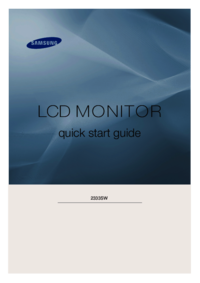






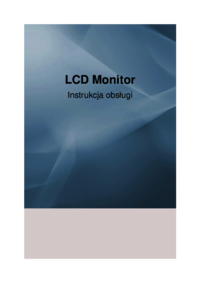



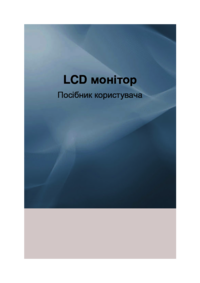
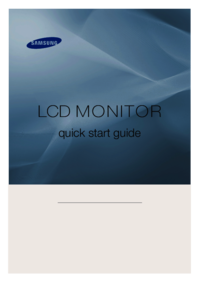




 (119 pages)
(119 pages) (69 pages)
(69 pages) (59 pages)
(59 pages)
 (88 pages)
(88 pages) (134 pages)
(134 pages) (51 pages)
(51 pages) (92 pages)
(92 pages) (579 pages)
(579 pages)
 (111 pages)
(111 pages) (162 pages)
(162 pages)







Comments to this Manuals